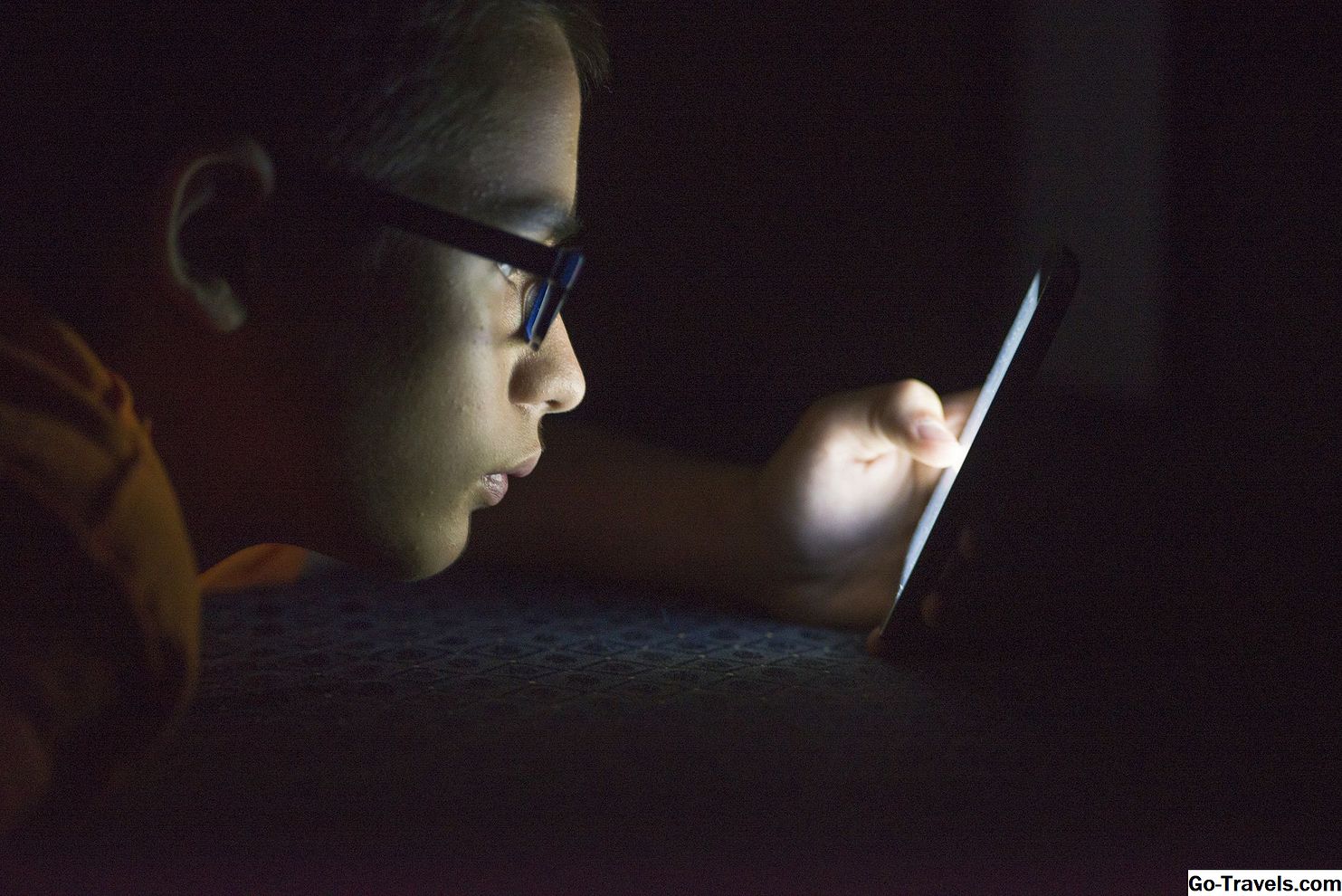Der er flere værktøjer til oprettelse af type, alle findes på Illustrator-værktøjslinjen, og hver med en anden funktion. Værktøjerne grupperes som en knap på værktøjslinjen; For at få adgang til dem skal du holde venstre museknap nede på det aktuelle type værktøj. At øve med dette og de andre værktøjer, skal du oprette et tomt Illustrator-dokument. Inden du bruger værktøjerne, skal du åbne paletten "tegn" og "afsnit" ved at gå til menuen Vindue> Type. Disse paletter giver dig mulighed for at formatere den tekst, du opretter.
Typeværktøjet

Vælg "Type Tool" i værktøjslinjen, som har et ikon for en hovedstad "T." Du kan også bruge tastaturgenvejen "t" til at vælge værktøjet. For at oprette et enkelt ord eller en tekstlinie skal du blot klikke på scenen. En blinkende markør vil bemærke, at du nu kan skrive. Indtast alt, hvad du vil, som vil oprette et nyt type lag i dit dokument. Skift til "markeringsværktøjet" (tastaturgenvej "v"), og typelaget vælges automatisk. Du kan nu justere skrifttypen, størrelsen, føringen, kerningen, sporing og justering af teksten ved hjælp af de paletter, vi åbnede tidligere. Du kan også ændre typen farve ved at vælge en farve i farveprøverne eller farvepaletterne (begge tilgængelige via menuen "vindue"). Disse paletter og indstillinger gælder for alle de typer værktøjer, vi vil bruge i denne lektion.
Ud over at vælge en skriftstørrelse i tegnpaletten kan du manuelt ændre størrelsen på typen ved at trække nogle af de hvide firkanter på hjørner og sider af boksen, der omgiver typen, med markeringsværktøjet. Hold nede skift for at holde typeforholdene korrekte.
Du kan også bruge typeværktøjet til at oprette en tekstblok indeholdt i en boks. For at gøre dette skal du holde venstre museknap nede, når du klikker på typeværktøjet på scenen og trækker en boks til størrelsen på det tekstområde du ønsker. Ved at holde shift-tasten nede vil du oprette et perfekt firkant. Når du slipper museknappen, kan du skrive i boksen. Denne funktion er perfekt til opsætning af tekstkolonner. I modsætning til med en enkelt tekstlinje ændres størrelsen på det pågældende område, ikke selve teksten, ved at trække de hvide størrelser i et tekstområde.
Områdetype Værktøj

"Værktøjstype" er til begrænsningstype inden for en sti, så du kan oprette tekstblokke i enhver form. Start med at oprette en sti med et af formværktøjerne eller penneværktøjet. I praksis skal du vælge "ellipseværktøjet" fra værktøjslinjen og klikke og trække på scenen for at oprette en cirkel. Derefter skal du vælge værktøjet områdetypen fra værktøjslinjen ved at holde venstre museknap nede på typeværktøjet "T", der afslører hver type værktøj.
Klik på en af siderne eller linjerne i en sti med værktøjet områdetypen, som vil medbringe en blinkende markør og gøre din sti til et tekstområde. Nu vil enhver tekst, du skriver eller indsætter, begrænses af stienes form og størrelse.
03 af 04Type på et sporværktøj

I modsætning til området type værktøj, der begrænser tekst inden for en sti, "typen på et sti værktøj" holder tekst på en vej. Start med at oprette en sti ved hjælp af penneværktøjet. Vælg derefter typen på et sti-værktøj fra værktøjslinjen. Klik på stien for at hente en blinkende markør, og enhver tekst, du skriver, forbliver på linjen (og kurverne) af stien.
04 af 04De Vertikale Type Værktøjer

De 3 lodret type værktøjer har samme funktion som de værktøjer, vi er gået over, men viser typen lodret i stedet for vandret. Følg trinene i hvert af de foregående typer værktøjer ved hjælp af de tilsvarende vertikale værktøjer … det lodrette type værktøj, værktøjet lodret område type og den lodrette type på et sti værktøj. Når du har mestret disse og de andre typer værktøjer, kan tekst oprettes i enhver form eller form.